Gradationskurvan i DaVinci Resolve är ett av de mest effektiva verktygen för att bearbeta färger och kontraster i dina videor och bilder. Med den kan ljusstyrka och färgton justeras på ett precist sätt för att uppnå det önskade visuella resultatet. I den här guiden går jag igenom funktionerna och hur du effektivt kan använda en sådan kurva för att ge dina videor mer dynamik och uttryck.
Viktigaste insikter
- Gradationskurvan möjliggör precisa justeringar av ljusstyrka och färg.
- Mörka områden kan bearbetas individuellt utan att påverka de ljusa områdena.
- Med kurvan kan du avsevärt öka kontrasten och uttrycket i din video.
- Färgkanaler kan redigeras separat, vilket möjliggör en finjustering av bildstilen.
Steg-för-steg-guide
För att effektivt använda gradationskurvan i DaVinci Resolve, följ den här steg-för-steg-guiden. Varje steg innehåller viktiga instruktioner och hänvisar till visuella element från handledningen.
Börja med att öppna DaVinci Resolve och ladda ditt projekt. Välj klippet som du vill redigera. För att öppna gradationskurvan, navigera till fliken för färgkorrigering och välj kurvan. Detta verktyg låter dig justera ljusstyrka och färg enligt dina önskemål.
Använd gradationskurvan för att justera de mörka och ljusa områdena i din bild. Den vänstra sidan av kurvan representerar de mörka områdena, medan den högra sidan representerar de ljusa områdena. Dra kurvan uppåt för att öka ljusstyrkan eller nedåt för att minska den. Om du till exempel höjer det mörka området kommer du att märka att endast de mörka tonerna blir ljusare, medan de ljusa tonerna förblir oförändrade. Detta framhäver detaljerna i de mörka områdena.
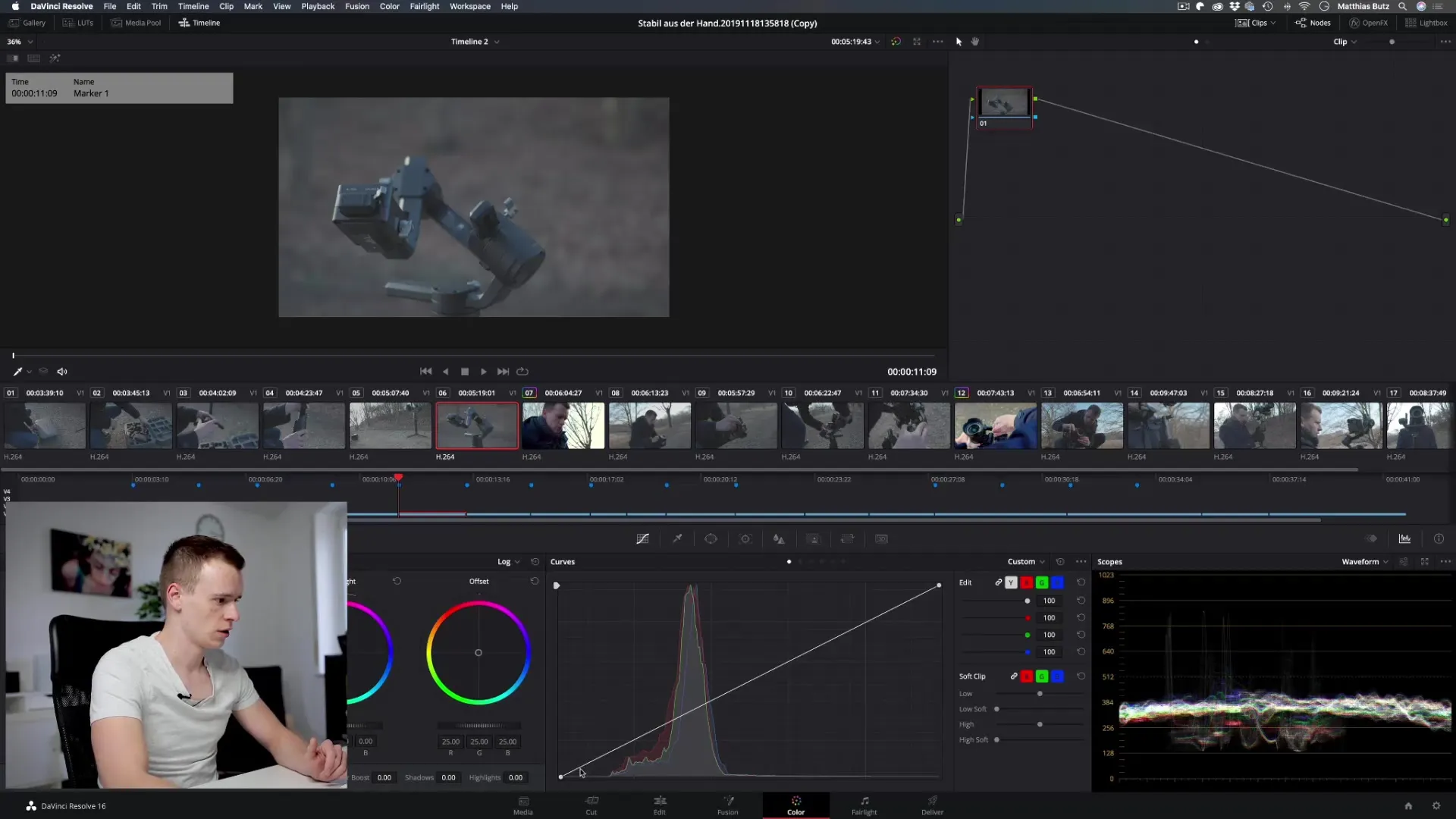
En annan användbar funktion är att öka kontrasten i din bild. Du kan dra de mörka områdena längre ner medan du lyfter de ljusa områdena för att förstärka kontrasten. Detta ger bilden mer djup och skapar en dynamisk look. Experimentera med punkterna på kurvan för att uppnå olika resultat - en liten justering kan ofta ha stora effekter.
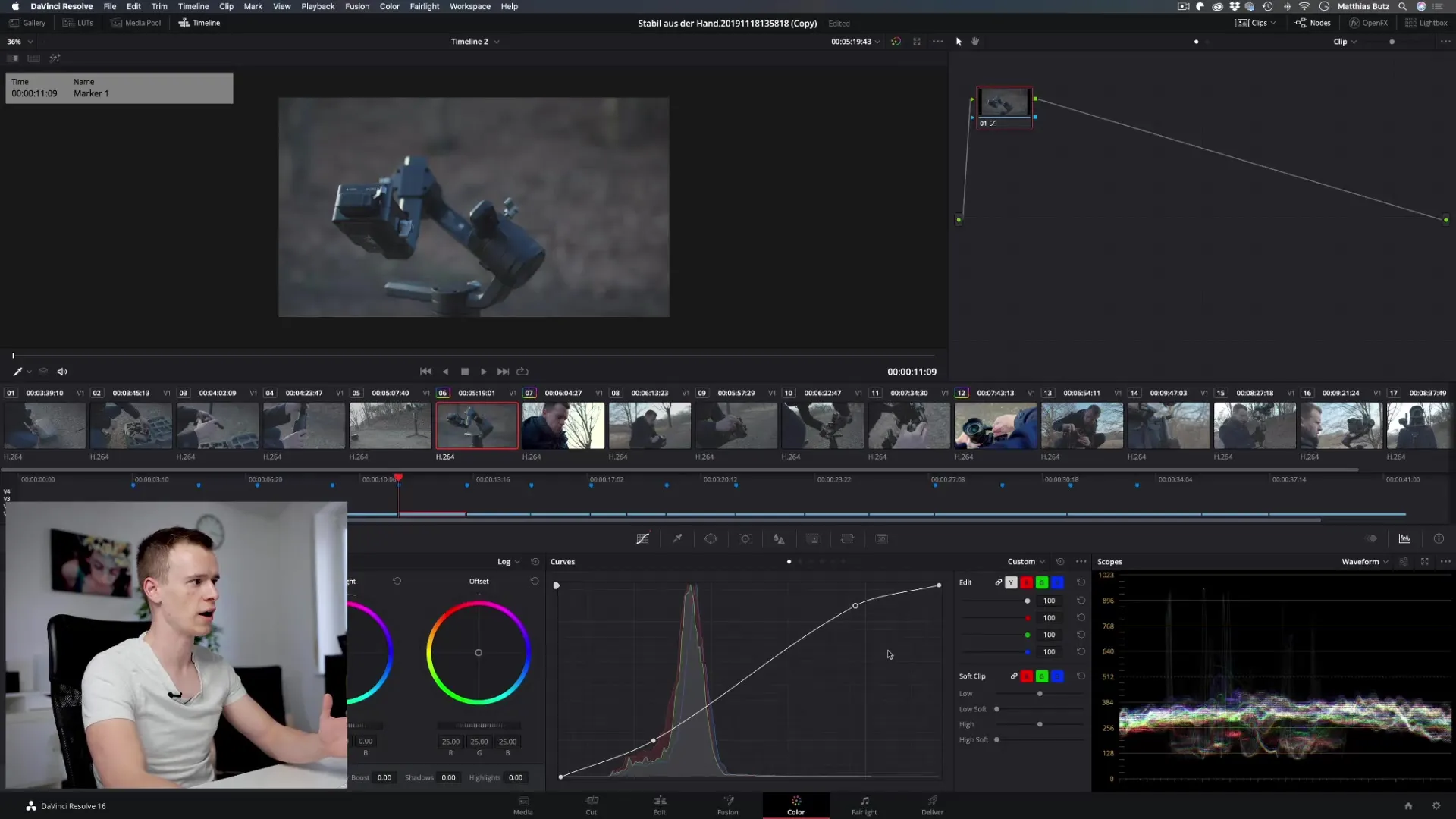
För att göra specifika färg- och ljusstyrkejusteringar kan du även använda de enskilda färgkanalerna för din kurva. Här har du möjligheten att arbeta exempelvis i den blå färgkanalen. När du drar uppåt lägger du till mer blått i bilden, vilket syns i de motsvarande ljusstyrkeområdena. Detta ger din bild mer dynamik och djup.
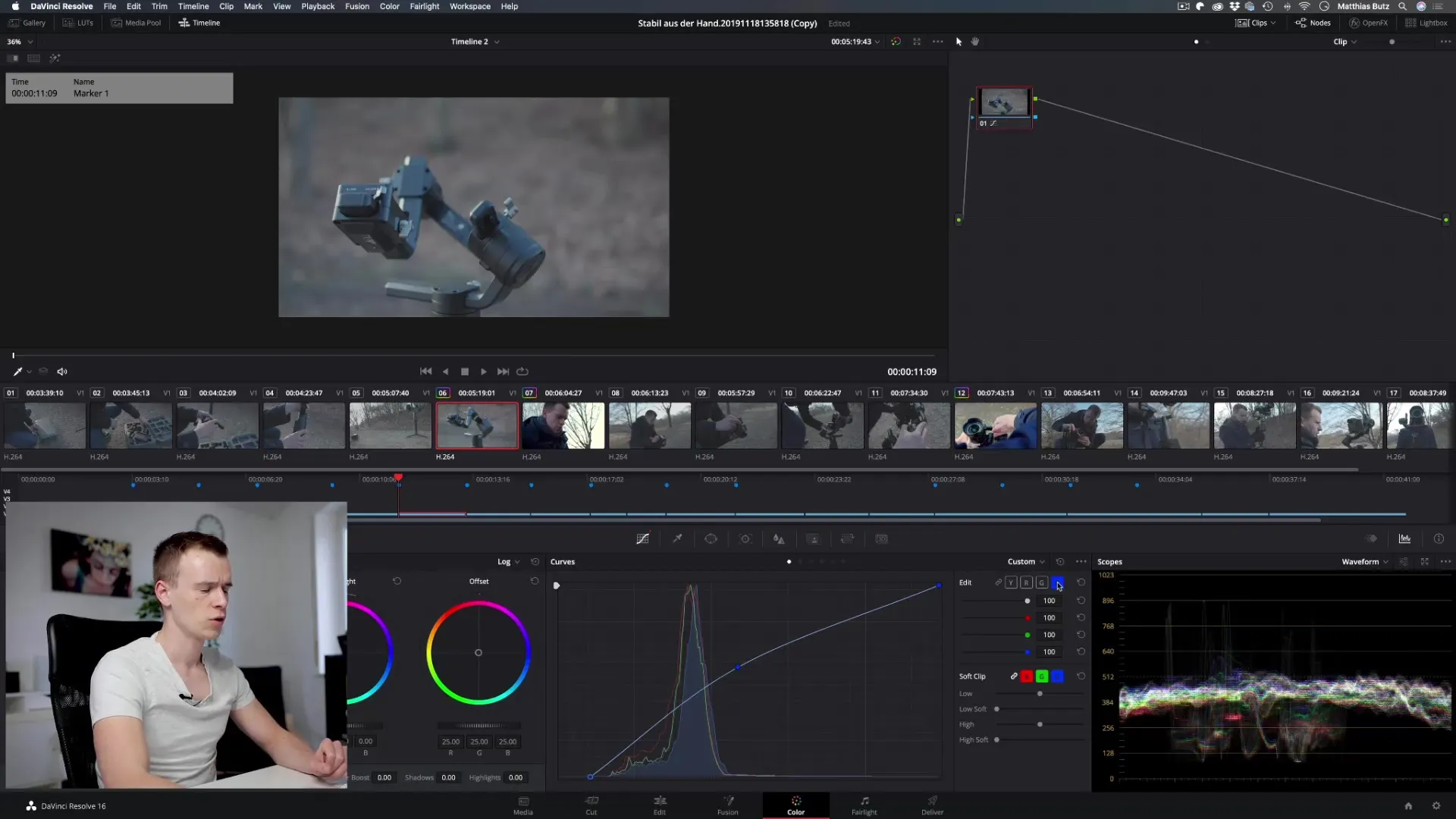
Genom att välja komplementära färger kan du uppnå en stiliserad justering. Om du tar bort blå toner från den blå kanalen blir bilden gulaktig, eftersom gult är den komplementära färgen. Denna teknik ger din bild en unik stil och kan möjliggöra fantastiskt konstnärligt uttryck.
Färgjusteringarna definieras av de tre huvudparametrarna: Hue (färgton), Saturation (mättnad) och Luminance (ljusstyrka). Med dessa kan du arbeta på ett mycket organiskt sätt och specifikt plocka ut de önskade färgerna från en bild eller reducera oönskade.
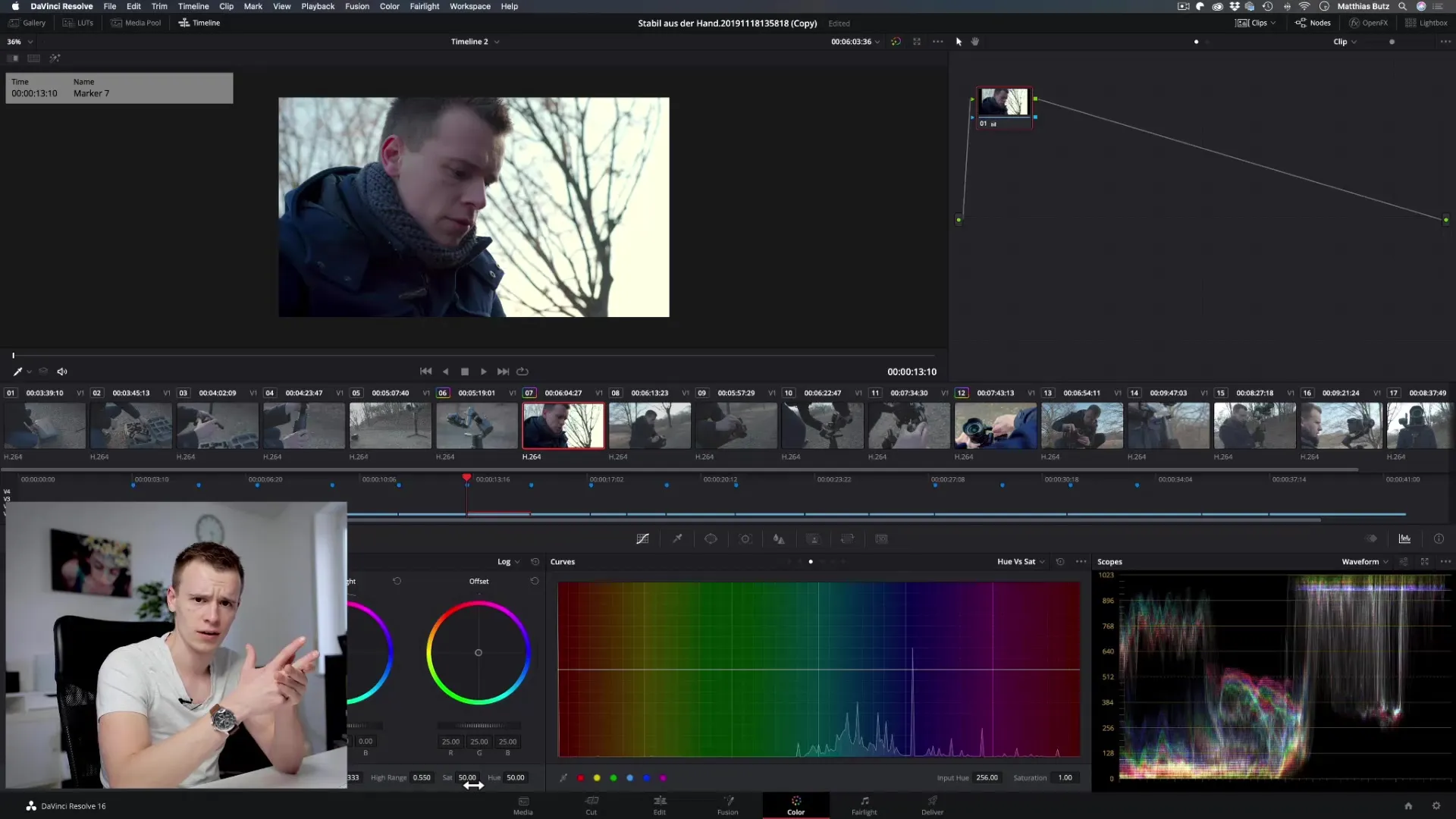
För detaljerade justeringar finns HSL-reglaget. Med hjälp av detta reglage kan du precis styra vilka färgområden du vill förändra och hur mycket. Detta kan vara stimulerande, eftersom du får mer kontroll över varje enskild färgkanal och dess egenskaper för att nå en harmonisk helhet.
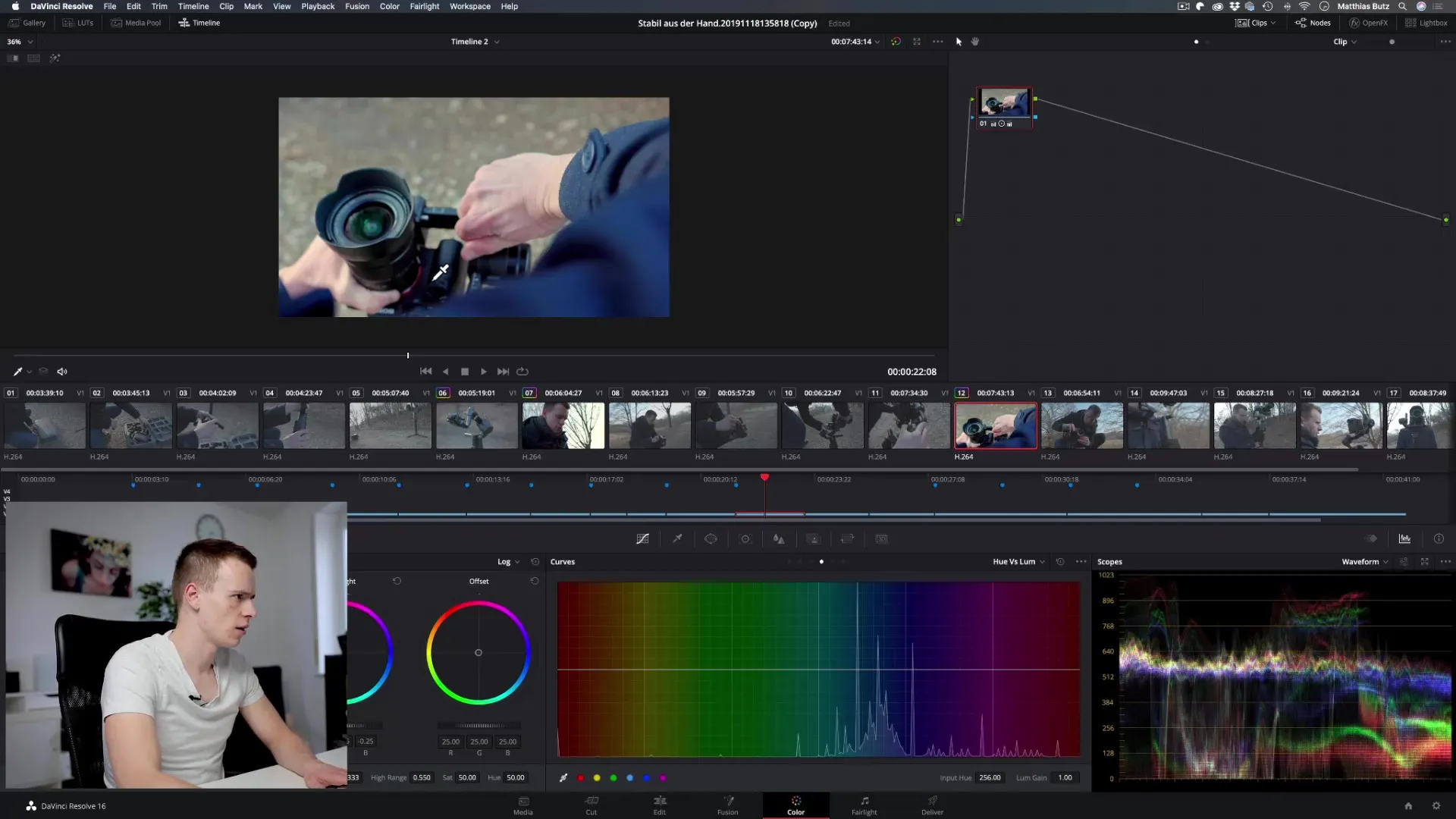
När du experimenterar med olika färgkanaler, kom ihåg att du alltid kan justera även mättnad eller ljusstyrka i de olika områdena. På så sätt förblir du kreativ och flexibel i färgjusteringen. Håll alltid justeringarna under uppsikt för att säkerställa att slutresultatet når ditt önskade visuella mål.
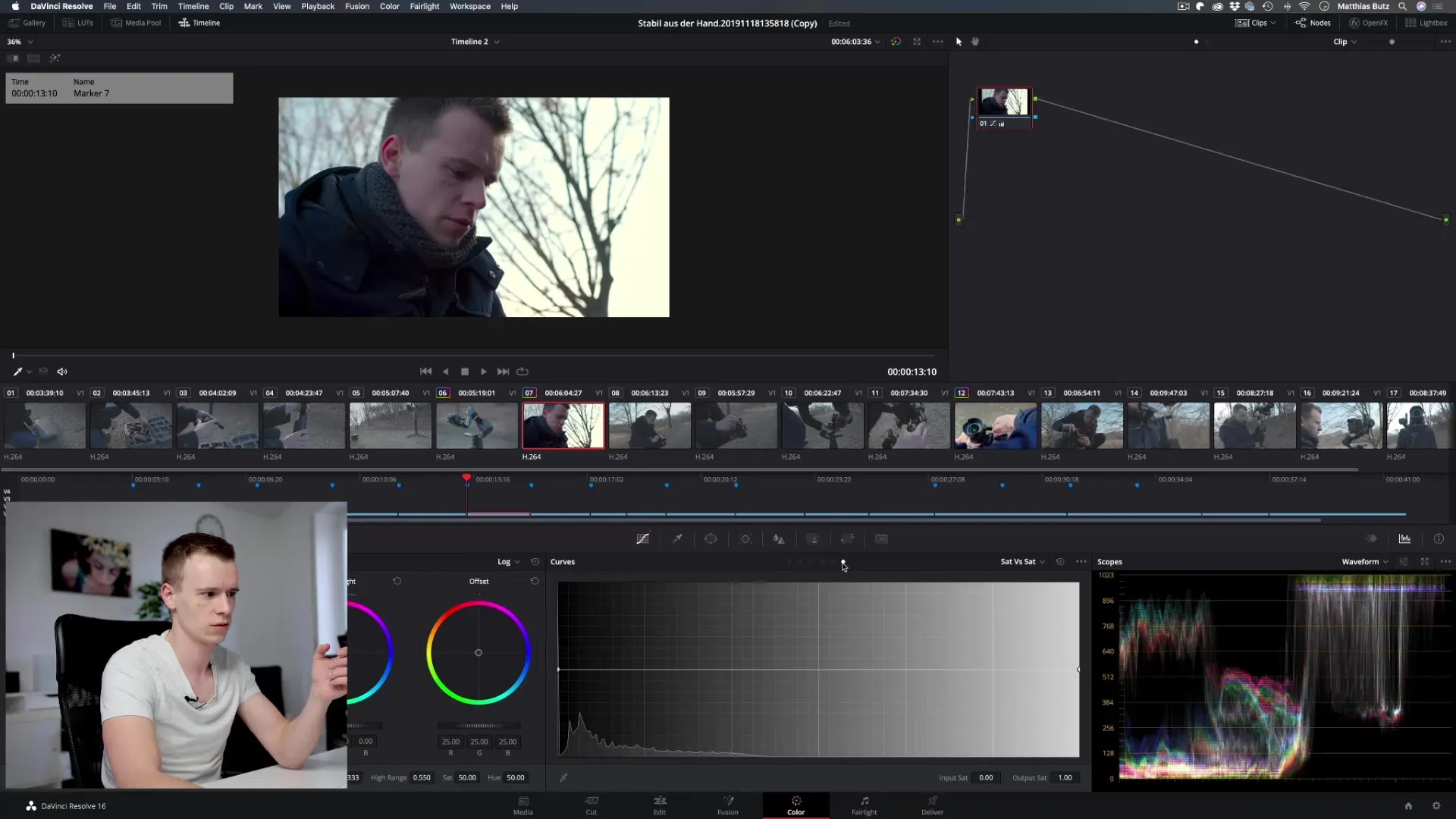
Sammanfattning – DaVinci Resolve: Guide för att använda gradationskurvan
Gradationskurvan i DaVinci Resolve är ett mångsidigt verktyg som ger dig betydande kontroll över ljusstyrka och färger i dina videor. Det rekommenderas att experimentera med de olika kanalerna och anpassa kurvan så att du uppnår det uttryck som är bäst för ditt projekt. Övning och experimentering leder till de bästa resultaten.
Vanliga frågor
Vad är gradationskurvan i DaVinci Resolve?Gradationskurvan är ett verktyg för att justera ljusstyrka och färger i dina videor.
Hur kan jag använda gradationskurvan?Du kan justera kurvan genom att lägga till eller flytta punkter för att förändra de mörka och ljusa områdena i din bild.
Vad är skillnaden mellan färgkanalerna?Färgkanalerna gör det möjligt för dig att justera specifika färger i bilden separat, som blått, grönt och rött.
Hur kan jag öka kontrasten i bilden?Genom att dra de mörka områdena nedåt och de ljusa uppåt kan du öka kontrasten.
Kan jag använda gradationskurvan på andra bilder också?Ja, principerna för gradationskurvan fungerar på liknande sätt i många bildredigeringsprogram.


